【Windowsでの遠隔計測にApacheを使おう!】
最終更新日 /2006/06/14/
ドメイン移転日 /2009/01/28/
|
|
【Windowsでの遠隔計測にApacheを使おう!】 |
最終更新日 /2006/06/14/ |
|
|
||
|
|
|
|
|
|
|
|
|
|
【Windowsでの遠隔計測にApacheを使おう!】 「自宅のWindowsパソコンをサーバーにしてHPを公開したい」とか「WWWやLANで計測データを遠隔監視したい」などと思ったことはありませんか?Apacheは誰でも無償で使えるHTTPサーバーです。 このページではApacheの「基本的な設定方法」を紹介します。 Page 2 |
|
|||||
| このドキュメントの先頭へ戻る |
|
進む | ||||
|
|
||||||
|
【設定手順1】
Apache HTTP server 2.2.2をインストールしたコンピュータに割り当てられているIPアドレスとポート番号をhttpd.confのListenと書かれた行に記入します。 下の例に示すように Listen 192.168.0.14:80 と記入しています。記入するアドレスは各自のコンピュータの設定によって異なります。 ここで記入するべきIPアドレスは、コマンドプロンプトで"ipconfig /all"で調べることができます。 この例ではプロバイダーから供給される回線に直接接続されているのはルーターです。ルーターはグローバルIPアドレスに対するHTTPプロトコルの要求をApacheがインストールされたコンピュータ[192.168.0.14:80]にポートマッピングする設定になっています。セキュリティーの関係でwwwポートは80のみ使う設定にしています。 |
|
|
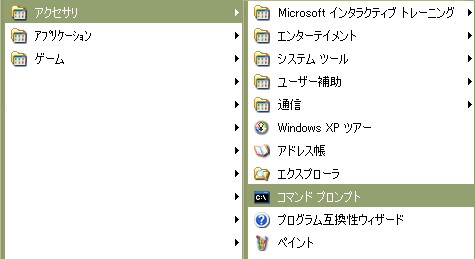 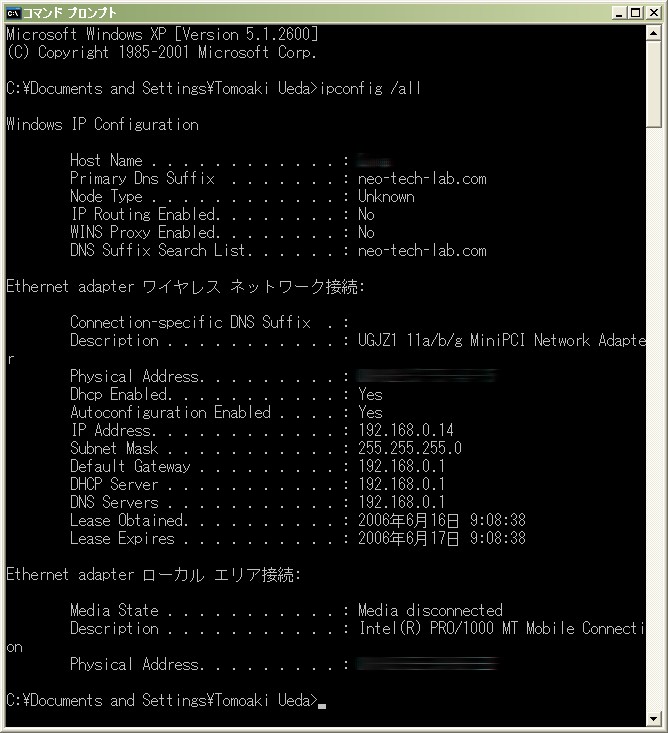
【設定の例】httpd.confの一部
--------------------------------- #【はじめに】Apache HTTP serverへの設定を指定するconfiguration fileです。 # 詳細は<URL:http://httpd.apache.org/docs/2.2/>を参考のこと。 # 各指定項目に関しては<URL:http://httpd.apache.org/docs/2.2/mod/directives.html> # "/"あるいは"<ドライブ>:/"で始まるパスはWin32対応。 # "/"で始まらなければ、Appacheのルートディレクトリを示す。 # ServerRootが"C:/Program Files/Apache Software Foundation/Apache2.2"に設定されて # いる場合に"logs/foo.log"と指定すると"C:/Program Files/Apache Software Foundation/Apache2.2/logs/foo.log" # を意味する。 #【ThreadsPerChild】constant number of worker threads in the server process #【MaxRequestsPerChild】maximum number of requests a server process serves ThreadsPerChild 250 MaxRequestsPerChild 0 #【ServerRoot】Appache自身のルートディレクトリを定義する # このトップディレクトリの下にconf, error, log等のディレクトリが存在する # 【注意】パス最後に"/"をつけないこと ServerRoot "C:/Program Files/Apache Software Foundation/Apache2.2" #【Listen】Apacheに関連付けするIPアドレスとポートを定義する Listen 192.168.0.14:80 |